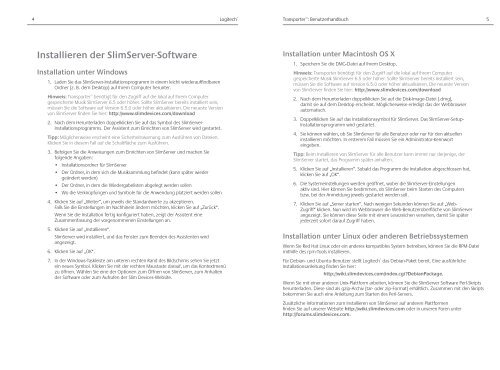Benutzerhandbuch - Logitech
Benutzerhandbuch - Logitech
Benutzerhandbuch - Logitech
Sie wollen auch ein ePaper? Erhöhen Sie die Reichweite Ihrer Titel.
YUMPU macht aus Druck-PDFs automatisch weboptimierte ePaper, die Google liebt.
4 <strong>Logitech</strong> ® Transporter 5<br />
: <strong>Benutzerhandbuch</strong><br />
Installieren der SlimServer-Software<br />
Installation unter Windows<br />
1. Laden Sie das SlimServer-Installationsprogramm in einem leicht wiederauffi ndbaren<br />
Ordner (z. B. dem Desktop) auf Ihrem Computer herunter.<br />
Hinweis: Transporter benötigt für den Zugriff auf die lokal auf Ihrem Computer<br />
gespeicherte Musik SlimServer 6.5 oder höher. Sollte SlimServer bereits installiert sein,<br />
müssen Sie die Software auf Version 6.5.0 oder höher aktualisieren. Die neueste Version<br />
von SlimServer fi nden Sie hier: http://www.slimdevices.com/download<br />
2. Nach dem Herunterladen doppelklicken Sie auf das Symbol des SlimServer-<br />
Installationsprogramms. Der Assistent zum Einrichten von SlimServer wird gestartet.<br />
Tipp: Möglicherweise erscheint eine Sicherheitswarnung zum Ausführen von Dateien.<br />
Klicken Sie in diesem Fall auf die Schaltfl äche zum Ausführen.<br />
3. Befolgen Sie die Anweisungen zum Einrichten von SlimServer und machen Sie<br />
folgende Angaben:<br />
• Installationsordner für SlimServer<br />
• Der Ordner, in dem sich die Musiksammlung befi ndet (kann später wieder<br />
geändert werden)<br />
• Der Ordner, in dem die Wiedergabelisten abgelegt werden sollen<br />
• Wo die Verknüpfungen und Symbole für die Anwendung platziert werden sollen<br />
4. Klicken Sie auf „Weiter“, um jeweils die Standardwerte zu akzeptieren.<br />
Falls Sie die Einstellungen im Nachhinein ändern möchten, klicken Sie auf „Zurück“.<br />
Wenn Sie die Installation fertig konfi guriert haben, zeigt der Assistent eine<br />
Zusammenfassung der vorgenommenen Einstellungen an.<br />
5. Klicken Sie auf „Installieren“.<br />
SlimServer wird installiert, und das Fenster zum Beenden des Assistenten wird<br />
angezeigt.<br />
6. Klicken Sie auf „OK“.<br />
7. In der Windows-Taskleiste am unteren rechten Rand des Bildschirms sehen Sie jetzt<br />
ein neues Symbol. Klicken Sie mit der rechten Maustaste darauf, um das Kontextmenü<br />
zu öffnen. Wählen Sie eine der Optionen zum Öffnen von SlimServer, zum Anhalten<br />
der Software oder zum Aufrufen der Slim Devices-Website.<br />
Installation unter Macintosh OS X<br />
1. Speichern Sie die DMG-Datei auf Ihrem Desktop.<br />
Hinweis: Transporter benötigt für den Zugriff auf die lokal auf Ihrem Computer<br />
gespeicherte Musik SlimServer 6.5 oder höher. Sollte SlimServer bereits installiert sein,<br />
müssen Sie die Software auf Version 6.5.0 oder höher aktualisieren. Die neueste Version<br />
von SlimServer fi nden Sie hier: http://www.slimdevices.com/download<br />
2. Nach dem Herunterladen doppelklicken Sie auf die Disk-Image-Datei (.dmg),<br />
damit sie auf dem Desktop erscheint. Möglicherweise erledigt das der Webbrowser<br />
automatisch.<br />
3. Doppelklicken Sie auf das Installationssymbol für SlimServer. Das SlimServer-Setup-<br />
Installationsprogramm wird gestartet.<br />
4. Sie können wählen, ob Sie SlimServer für alle Benutzer oder nur für den aktuellen<br />
installieren möchten. In ersterem Fall müssen Sie ein Administrator-Kennwort<br />
eingeben.<br />
Tipp: Beim Installieren von SlimServer für alle Benutzer kann immer nur derjenige, der<br />
SlimServer startet, das Programm später anhalten.<br />
5. Klicken Sie auf „Installieren“. Sobald das Programm die Installation abgeschlossen hat,<br />
klicken Sie auf „OK“.<br />
6. Die Systemeinstellungen werden geöffnet, wobei die SlimServer-Einstellungen<br />
aktiv sind. Hier können Sie bestimmen, ob SlimServer beim Starten des Computers<br />
bzw. bei der Anmeldung jeweils gestartet werden soll.<br />
7. Klicken Sie auf „Server starten“. Nach wenigen Sekunden können Sie auf „Web-<br />
Zugriff“ klicken. Nun wird im Webbrowser die Web-Benutzeroberfl äche von SlimServer<br />
angezeigt. Sie können diese Seite mit einem Lesezeichen versehen, damit Sie später<br />
jederzeit sofort darauf Zugriff haben.<br />
Installation unter Linux oder anderen Betriebssystemen<br />
Wenn Sie Red Hat Linux oder ein anderes kompatibles System betreiben, können Sie die RPM-Datei<br />
mithilfe des rpm-Tools installieren.<br />
Für Debian- und Ubuntu-Benutzer stellt <strong>Logitech</strong> ® das Debian-Paket bereit. Eine ausführliche<br />
Installationsanleitung fi nden Sie hier:<br />
http://wiki.slimdevices.com/index.cgi?DebianPackage.<br />
Wenn Sie mit einer anderen Unix-Plattform arbeiten, können Sie die SlimServer Software Perl-Skripts<br />
herunterladen. Diese sind als gzip-Archiv (tar- oder zip-Format) erhältlich. Zusammen mit den Skripts<br />
bekommen Sie auch eine Anleitung zum Starten des Perl-Servers.<br />
Zusätzliche Informationen zum Installieren von SlimServer auf anderen Plattformen<br />
fi nden Sie auf unserer Website http://wiki.slimdevices.com oder in unseren Foren unter<br />
http://forums.slimdevices.com.